myeclipse10如何正确配置tomcat?具体内容如下
首先确保你已经成功的安装 了myeclipse10和tomcat(我用的是tomcat6)
1、在myeclipse10中添加tomcat:

选择属性preferences之后进入配置框:

选择servers下的tomcat6(视你自己的版本而定)
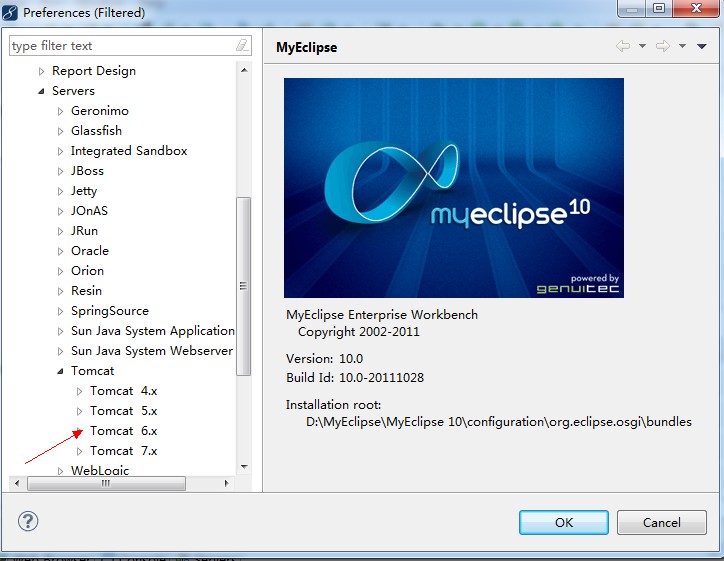
之后选择tomcat的安装目录,

其实只需要把第一个目录加载上,下面俩个会自动加载的

之后要加载jdk,当然myeclipse10会有默认的,如果你想换的话add进去你想有的jdk安装目录就行了
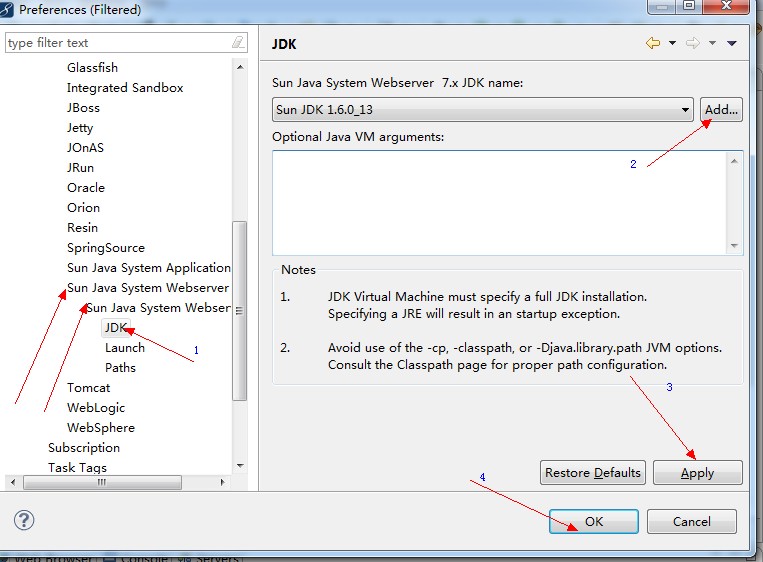
现在myeclipse10已经配置好了tomcat了接下来创建一个简单hello servlet一下
2、新建一个 web project项目first
在first下src右击新建一个servlet hello


运行时要配置项目运行所用的服务器:
右键单击项目first



finish之后如果显示了下面情况就成功了

这时其实myeclipse10就会将first考到你的tomcat的app目录了
在浏览其中输入localhost:8080/fist测试一下吧

以上就是本文的全部内容,希望对大家的学习有所帮助,也希望大家多多支持服务器之家。















